图文为您win10系统休眠模式开启的修复方案
时间:2021-10-20 07:54 编辑:admin
有网友给我留言说win10系统休眠模式开启的问题给他带来了得多的困惑,虽然解决方法很简单,但是大部分用户不清楚win10系统休眠模式开启到底要如何搞定。就算处理步骤并不难,可还是有不少小伙伴不知道win10系统休眠模式开启的处理步骤。你只要按照1.点击Windows10系统【搜索图标】并在搜索框内输入“控制面板”并按回车。 2.在右上方【查看方式】选择大图标或小图标,并找到【电源选项】,单击【电源选项】。的流程就解决了,接下来小编就给大家带来win10系统休眠模式开启的具体解决流程。
休眠模式伤不伤硬盘?
只能告诉大家,每次休眠都会把内存里的东西存到硬盘上,你内存有多大,又用掉多少,这些都是浮动的,所以无法用是或否来回答大家。到底用不用还请自己判断咯!
1.点击Windows10系统【搜索图标】并在搜索框内输入“控制面板”并按回车。↓
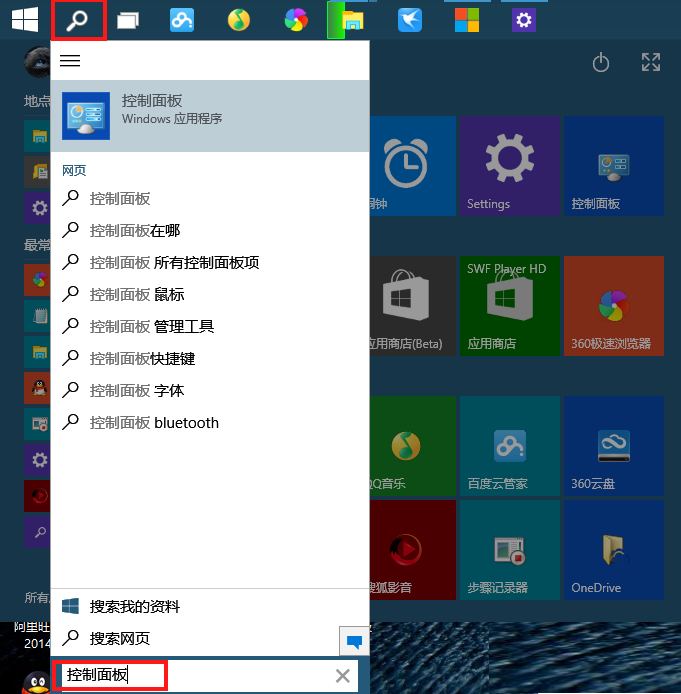
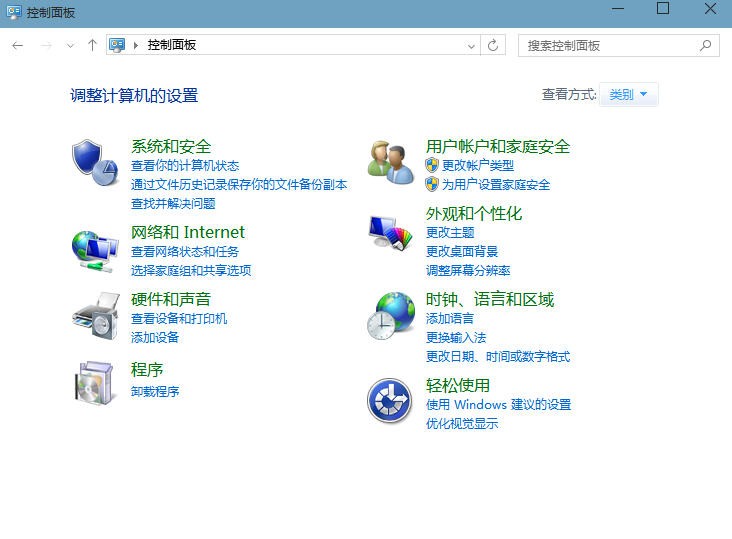
2.在右上方【查看方式】选择大图标或小图标,并找到【电源选项】,单击【电源选项】。↓
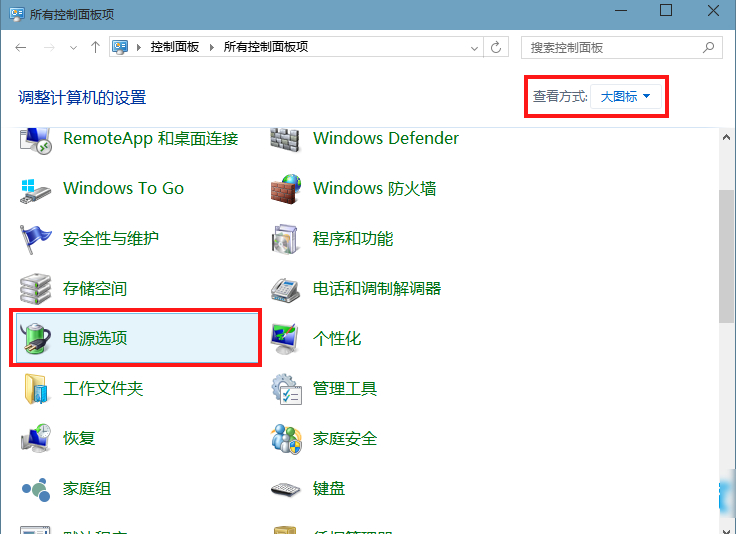
3.找到左侧链接选项中的【选择电源按钮的功能】,并单击,如图:
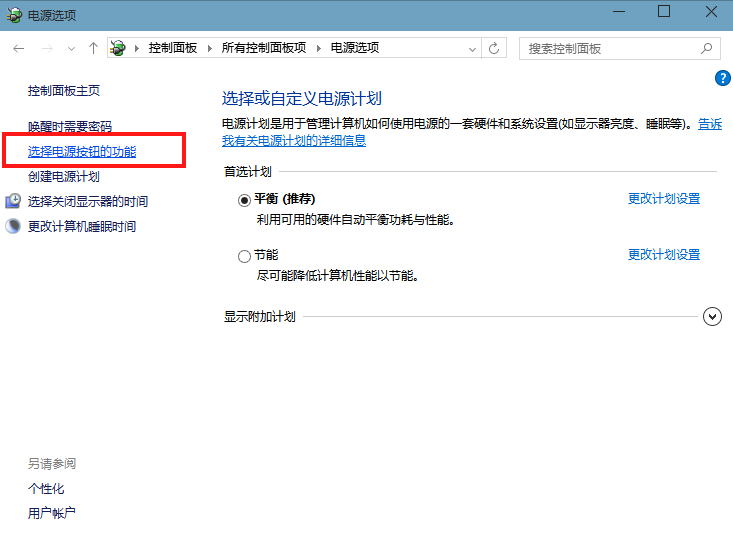
4.找到【更改当前不可用的设置】单击,单击后向下找到【休眠】并勾选,最后保存修改,如图:
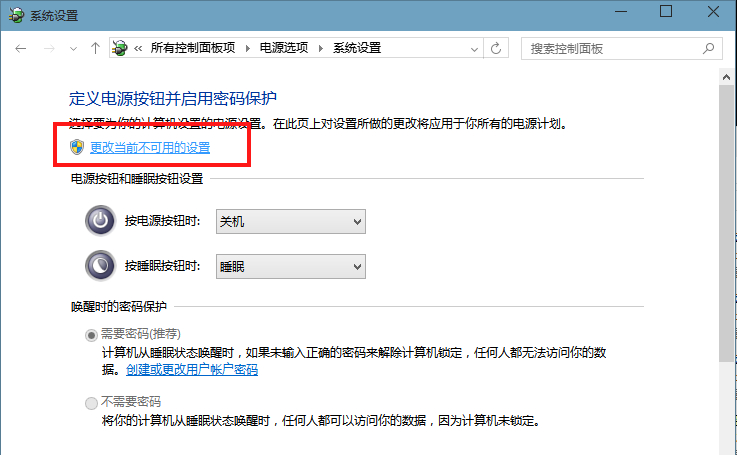
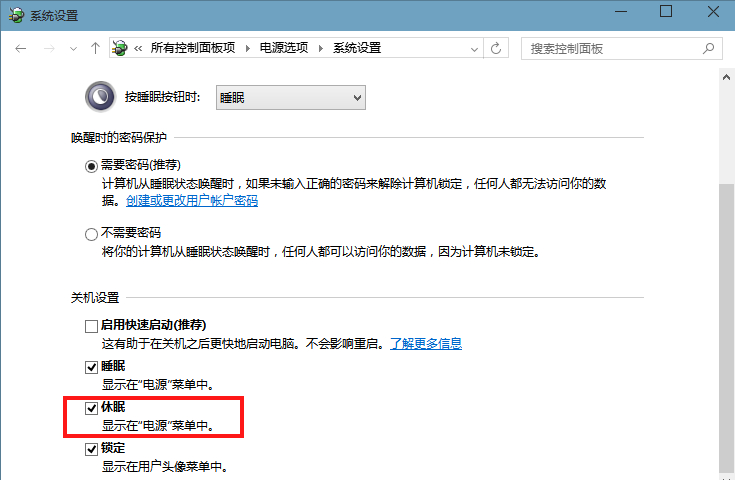
以上就是为大家带来的Win10开启休眠模式教程了。
以上就是关于win10系统休眠模式开启的操作方法,如果你也有遇到这样的情况,就可以采取上面的方法步骤来进行解决,不会的朋友赶快来学习一下吧。


















共0条
以上留言仅代表用户个人观点,不代表本站立场
立即评论